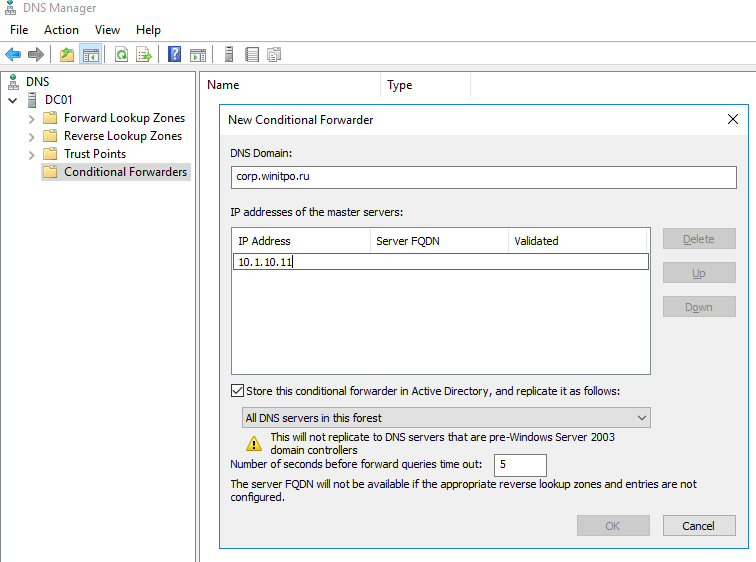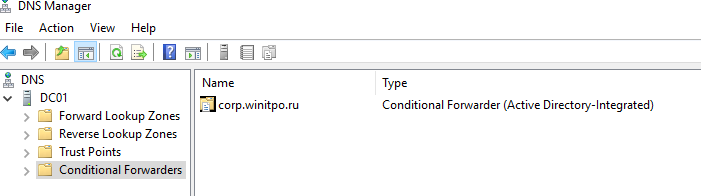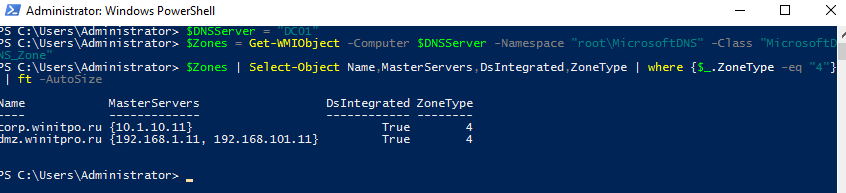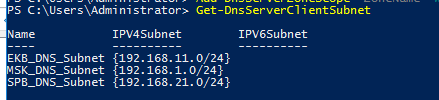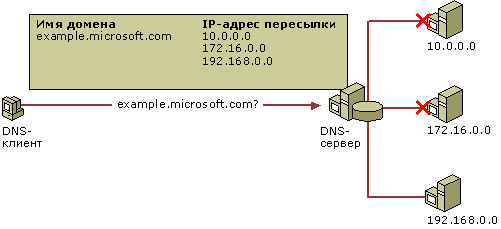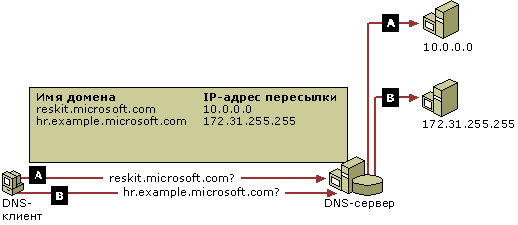- Условное разрешение DNS имен в Windows Server: DNS Conditional Forwarding, политики DNS
- Настройка DNS Conditional Forwarder в Windows Server
- Настройка DNS Conditional Forwarding с помощью PowerShell
- Фильтрация запросов DNS, политики разрешения имен в Windows Server 2016
- Использование серверов пересылки
- Последовательность пересылки
- Серверы условной пересылки
- Длина имени домена сервера условной пересылки
- Использование DNS-сервера пересылки для разрешения DNS-имен, отличных от устройств, в системе платформы аналитики Use a DNS Forwarder to Resolve Non-Appliance DNS Names in Analytics Platform System
- Использование сервера пересылки DNS Using a DNS Forwarder
- Настройка разрешения DNS для служб WSUS Configuring DNS resolution for WSUS
Условное разрешение DNS имен в Windows Server: DNS Conditional Forwarding, политики DNS
В этой статье мы рассмотрим два способа организации условного разрешения имен в DNS сервере на Windows Server 2016: DNS conditional forwarding и DNS policy. Эти технологии позволяют настроить условное разрешение DNS имен в зависимости от запрошенного имени, IP адреса и местоположения клиента, времени суток и т.д.
Условная пересылка DNS (Conditional Forwarding) позволяет перенаправить DNS запросы об определенном домене на определенные DNS-сервера. Обычно Conditional Forwarders используется, когда нужно настроить быстрое разрешение имен между несколькими внутренними приватными доменами, или вы не хотите, чтобы DNS запросы с вашего сервера пересылались через публичную сеть Интернет. В этом случае вы можете создать на DNS сервере правило DNS пересылки DNS запросов для определенной доменной зоны (только . ) на определенный DNS сервер.
Настройка DNS Conditional Forwarder в Windows Server
Попробуем настроить условное перенаправление DNS запросов для определенной доменной зоны на Windows Server 2016. Например, я хочу, чтобы все DNS запросы к зоне corp.winitpro.ru пересылались на DNS сервер 10.1.10.11.
- Запустите консоль управления DNS ( dnsmgmt.msc );
- Разверните ваш DNS сервер, щелкните правой кнопкой по разделу Conditional Forwarders и выберите New Conditional Forwarder;
- В поле DNS domain укажите FQDN имя домена, для которого нужно включить условную пересылку;
- В поле IP addresses of the master servers укажите IP адрес DNS сервера, на который нужно пересылать все запросы для указанного пространства имен;
- Если вы хотите хранить правило условной переадресации не только на этом DNS сервере, вы можете интегрировать его в AD. Выберите опцию “Store this conditional forwarder in Active Directory”;
- Выберите правило репликации записи conditional forwarding (All DNS servers in this forest, All DNS servers in this domain или All domain controllers in this domain).
Настройка DNS Conditional Forwarding с помощью PowerShell
Вы можете создать правило Conditional Forward для определенной DNS зоны с помощью PowerShell. Воспользуйтесь командлетом Add-DnsServerConditionalForwarderZone:
Add-DnsServerConditionalForwarderZone -Name dmz.winitpro.ru -MasterServers 192.168.1.11,192.168.101.11 -ReplicationScope Forest
Чтобы вывести список DNS Conditional Forwarders на определенном сервере, выполните следующий PowerShell скрипт:
$DNSServer = «DC01»
$Zones = Get-WMIObject -Computer $DNSServer -Namespace «root\MicrosoftDNS» -Class «MicrosoftDNS_Zone»
$Zones | Select-Object Name,MasterServers,DsIntegrated,ZoneType | where <$_.ZoneType -eq "4">| ft -AutoSize
Фильтрация запросов DNS, политики разрешения имен в Windows Server 2016
В Windows Server 2016 появилась новая фича в службе DNS сервера – DNS политики. DNS политики позволяют настроить DNS сервер так, чтобы он возвращал различные ответы на DNS запросы в зависимости от местоположения клиента (с какого IP адреса или подсети пришел запрос), интерфейса DNS сервера, времени суток, типа запрошенной записи (A, CNAME, PTR, MX) и т.д. DNS политики в Windows Server 2016 позволяют реализовать сценарии балансировки нагрузки, фильтрации DNS трафика, возврата DNS записей в зависимости от геолокации (IP адреса клиента) и многие другие сложные сценарии.
Вы можете создать политику как на уровне DNS сервера, так и на уровне всей зоны. Настройка DNS политик в Windows Server 2016 возможна только из командной строки PowerShell.
Попробуем создать простую политику, которая позволяет вернуть разный ответ на DNS запрос в зависимости от геолокации клиента. Допустим, вы хотите, чтобы клиенты в каждом офисе использовали собственный прокси на площадке. Вы создали политику назначения прокси в домене (на всех клиентах будет указано proxy.winitpro.ru). Но клиент из каждого офиса должен резолвить этот адрес по-разному, чтобы использовать для доступа свой локальный прокси-сервер.
Я создал 3 подсети для разных офисов компании:
Add-DnsServerClientSubnet -Name «MSK_DNS_Subnet» -IPv4Subnet «192.168.1.0/24»
Add-DnsServerClientSubnet -Name «EKB_DNS_Subnet» -IPv4Subnet «192.168.11.0/24»
Add-DnsServerClientSubnet -Name «SPB_DNS_Subnet» -IPv4Subnet «192.168.21.0/24»
Чтобы вывести список всех IP подсетей клиентов, выполните:
Теперь нужно для каждого офиса создать отдельную DNS область:
Add-DnsServerZoneScope -ZoneName “winitpro.ru” -Name “MSKZoneScope”
Add-DnsServerZoneScope -ZoneName “winitpro.ru” -Name “EKBZoneScope”
Add-DnsServerZoneScope -ZoneName “winitpro.ru” -Name “SPBZoneScope”
Следующие команды добавят 3 DNS записи с одним именем, но указывающие на разные IP адреса в разных областях DNS:
Add-DnsServerResourceRecord -ZoneName “winitpro.ru” -A -Name “proxy” -IPv4Address “192.168.1.10” -ZoneScope “MSKZoneScope”
Add-DnsServerResourceRecord -ZoneName “winitpro.ru” -A -Name “proxy” -IPv4Address “192.168.11.10” -ZoneScope “EKBZoneScope”
Add-DnsServerResourceRecord -ZoneName “winitpro.ru” -A -Name “proxy” -IPv4Address “192.168.21.10” -ZoneScope “SPBZoneScope”
Get-DnsServerResourceRecord -ZoneName “winitpro.ru” -ZoneScope SPBZoneScope
Теперь нужно создать DNS политики, которые свяжут IP подсети, DNS области и A записи.
Add-DnsServerQueryResolutionPolicy -Name “MSKResolutionPolicy” -Action ALLOW -ClientSubnet “eq,MSK_DNS_Subnet” -ZoneScope “MSKZoneScope,1” -ZoneName “winitpro.ru” –PassThru
Add-DnsServerQueryResolutionPolicy -Name “EKBResolutionPolicy” -Action ALLOW -ClientSubnet “eq,EKB_DNS_Subnet” -ZoneScope “EKBZoneScope,1” -ZoneName “winitpro.ru” -PassThru
Add-DnsServerQueryResolutionPolicy -Name “SPBResolutionPolicy” -Action ALLOW -ClientSubnet “eq,SPB_DNS_Subnet” -ZoneScope “SPBZoneScope,1” -ZoneName “winitpro.ru” –PassThru
- -Action ALLOW
- -Action DENY
- -Action IGNORE
Можно использовать следующие параметры в фильтре DNS:
-InternetProtocol «EQ,IPv4,NE,IPv6»
-TransportProtocol «EQ,UDP,TCP»
-ServerInterfaceIP «EQ,192.168.1.21»
-QType «EQ,A,AAAA,NE,PTR»
-TimeOfDay «EQ,9:00-18:00»
Вывести список всех DNS политик для DNS зоны на сервере можно так:
Get-DnsServerQueryResolutionPolicy -ZoneName winitpro.ru
Теперь с устройств из различных офисов проверьте, что DNS сервер на один и тот же запрос возвращает различные IP адреса прокси:
Можно запретить DNS серверу возвращать DNS адреса для определенного пространства имен (домена):
Использование серверов пересылки
Чтобы использовать серверы пересылки для управления трафиком DNS между сетью и Интернетом, настройте брандмауэр сети для разрешения связи с Интернетом только одному DNS-серверу. При настройке других DNS-серверов в сети на пересылку запросов, которые не могут быть разрешены локально, на этот DNS-сервер, последний выступает как сервер пересылки. Дополнительные сведения об использовании серверов пересылки см. в разделе Общее представление о серверах пересылки.
Последовательность пересылки
Порядок IP-адресов, которые указаны в качестве серверов пересылки на DNS-сервере, определяет последовательность использования этих IP-адресов. После того, как DNS-сервер перешлет запрос на сервер пересылки, имеющий первый IP-адрес из списка, он некоторое время ожидает ответ от этого сервера пересылки (в соответствии с параметром времени ожидания пересылки на DNS-сервере) перед повтором этой операции пересылки на следующий по списку IP-адрес. Этот процесс повторяется, пока не будет получен утвердительный ответ от сервера пересылки.
Например, на следующем рисунке DNS-серверы, имеющие первый и второй IP-адрес из списка, не отвечают на запрос DNS-сервера. DNS-сервер, имеющий третий IP-адрес из списка, отвечает, и запрос пересылается на этот DNS-сервер.
В отличие от стандартного разрешения, при котором время обмена пакетами «туда и обратно» связано с каждым сервером, IP-адреса в списке серверов пересылки не упорядочиваются в соответствии с этим временем. Чтобы изменить предпочтения, необходимо вручную изменить последовательность серверов.
Серверы условной пересылки
Серверы условной пересылки являются DNS-серверами, которые пересылают запросы в соответствии с именами доменов. Вместо пересылки DNS-сервером всех неразрешенных запросов на сервер пересылки, можно настроить DNS-серверы таким образом, чтобы они пересылали запросы на различные серверы пересылки в зависимости от определенных имен доменов, содержащихся в запросах. Пересылка в зависимости от имен доменов улучшает стандартную пересылку путем добавления к процессу пересылки условия, зависящего от имени.
Параметр сервера условной пересылки для DNS-сервера состоит из следующих компонентов:
- Имена доменов, для которых DNS-сервер будет пересылать запросы
Один или несколько IP-адресов DNS-серверов для каждого указанного имени домена
Когда DNS-клиент или сервер выполняет операцию запроса DNS-сервера, этот сервер определяет, может ли он разрешить запрос, используя собственные данные зоны или данные, хранящиеся в кэше. Если DNS-сервер настроен на пересылку имени домена, указанного в запросе, запрос пересылается на IP-адрес сервера пересылки, который связан с этим именем домена. Например, на следующем рисунке каждый запрос имен доменов пересылается на DNS-сервер, связанный с именем домена.
Если DNS-сервер не имеет сервера пересылки для имени, указанного в запросе, он пытается разрешить запрос с помощью стандартной рекурсии. Дополнительные сведения см. в разделе Настройка DNS-сервера для использования серверов пересылки.
Можно использовать серверы условной пересылки для улучшения разрешения имен между внутренними (частными) пространствами имен DNS, которые не являются частью пространства имен DNS Интернета. Такие пространства имен DNS могут быть результатом слияния компаний. При настройке DNS-серверов в одном внутреннем пространстве имен для пересылки всех запросов на полномочные DNS-серверы во втором внутреннем пространстве имен, серверы условной пересылки включают разрешение имен между двумя пространствами имен без выполнения рекурсии с использованием пространства имен DNS Интернета. Это улучшение процесса разрешения имен также позволяет избегать выполнения рекурсии DNS-серверами на внутренние корневые серверы для других пространств имен в одной сети.
 | Важно! |